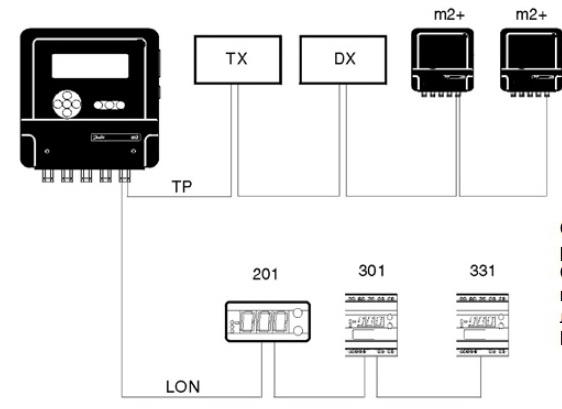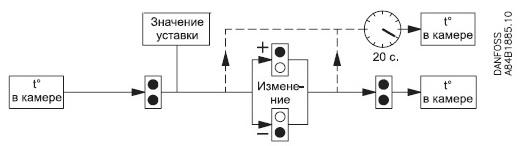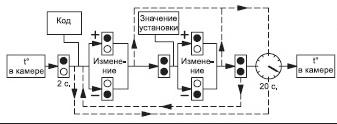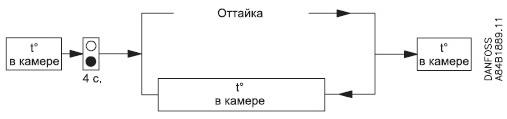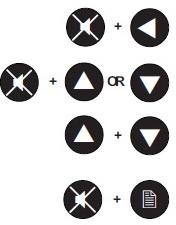- •Використання локальних регуляторів для управління, моніторингу, контролю і аварійної сигналізації система при управлінні охолоджувальною технікою
- •1. Загальні відомості
- •2. Перелік і технічна характеристика стенду та обладнання
- •3. Опис роботиустановки
- •4. Порядок виконання лабораторної роботи
- •4.1. Використання приладу «овен» трм 974 для управління холодильною технікою
- •Основні технічні характеристики
- •4.2. Використання приладу «Данффос» екс 301для управління холодильною технікою
- •Налаштування контролера
- •Програмування контролера
- •4.3. Моніторинг, контроль і аварійна сигналізація система при управлінні холодильною технікою - система m2«Данффос».
- •5. Отримання експериментальних данних
Програмування контролера
|
Дії |
Початкове Становище контролера |
Утримувати кнопку 2с |
Кінцева дія контролера |
|
Перегляд
та зміна значень |
Нормальна робота
Температура
в камері |
|
Нормальна робота
Температура
в камері |
|
Перегляд та зміна параметрів кодів та установок |
Нормальна робота
Невідомі коди чи установки |
|
Нормальна робота
Відомі коди чи установки |
|
Перелаштування всіх заво-дських параме-трів |
Невідома установка |
|
Всі параметри = заводським налаштуванням |
|
Перегляд датчика відтайки |
Нормальна робота або аварія |
|
Нормальна робота |
|
Ручний пуск відтайки |
Нормальна робота |
|
Нормальна робота |
|
Ручна зупинка відтайки |
Відтайка |
|
Нормальна робота |
|
Скидання реле сигналізації |
Реле сигналізації в увімкнено-му стані |
|
Реле сигналізації у відімкненому стані |
|
Перегляд кодів, викликаних авар. станом |
Реле сигналізації у відімкненому стані |
|
Аварійна сигналі-зація |
|
|
Кнопка натиснута |
|
Кнопка не натиснута |
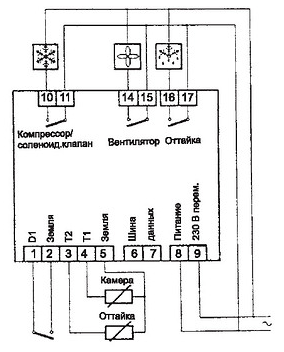
Схема підключення (без реле сигналізації)
Схема підключення( з реле сигналізації)
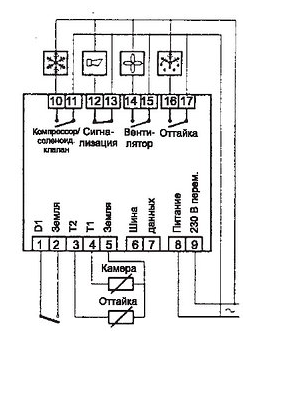
4.3. Моніторинг, контроль і аварійна сигналізація система при управлінні холодильною технікою - система m2«Данффос».
Система m2 розроблена з метою створення комплексного і простого в обігу засобу контролю та реєстрації температур і інших параметрів системи охолодження. Вона призначається для роботи в малих і середніх за розміром сховищах харчових продуктів (наприклад у невеликих супермаркетах), де необхідно забезпечувати суворе дотримання правил зберігання харчової продукції. На таких об'єктах використовується велика кількість різноманітного допоміжного приладдя, кожне зі своїми специфічними вимогами в частині взаємодії і контролю, але, не дивлячись на це, система m2 може бути налаштована таким чином, щоб успішно працювати в цих непростих умовах. Будучи простий в експлуатації, система m2 може по черзі вивести на дисплей показання кожного датчика і негайно попередити про виявлену несправність з допомогою звукових і візуальних засобів, сигналізації. Подальші вказівки по роботі установки задаються через кнопкову панель. Крім того, кваліфікований обслуговуючий персонал може за допомогою системи m2 проводити настройку регулюючих і / або контролюючих параметрів. Всі статистичні дані зберігаються в системі і можуть бути переглянуті або роздруковані звичайним порядком. Ці дані можна переглянути як на робочому місці, так і далеко від нього за допомогою зовнішнього модему. При необхідності система може передавати по телефону аварійні повідомлення.
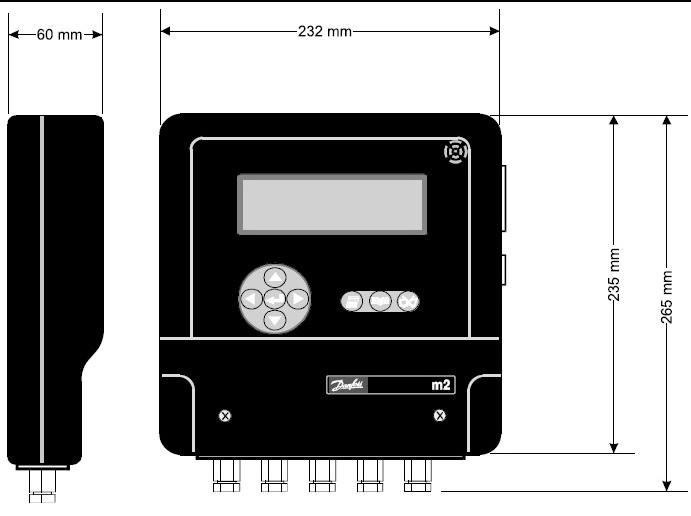
Аварійна сигналізація
Система m2 видає звукові та візуальні аварійні сигнали, як тільки вхідний сигнал перевищить задане значення. При роботі в нічну зміну в разі виникнення аварійної ситуації система може підключитися до телефону бригади обслуговування за допомогою набирання номера або модему.
Безпека роботи системи забезпечується завданням коду доступу до захищених від зміни налаштувань. У разі пошкодження мережі електроживлення після деякої затримки включається аварійна сигналізація. При необхідності систему можна налаштувати на підключення до зовнішнього телефонним номером. Система m2 завжди захищена від несправностей.
Резервне живлення. Центральний блок системи забезпечений батареями резервного живлення для запису інформації при винекнені неполадок в мережі електроживлення. У цьому випадку дисплей буде продовжувати працювати, хоча підсвічування дисплея буде відключена. При виникненні аварійної ситуації буде запущена аварійна сирена і червоне підсвічування, яка буде блимати кожні 5 секунд при непрацюючому звуковому сигналі. Примітка: Якщо несправність в мережі електроживлення не буде усунена протягом 4-х годин, центральний блок припинить запис інформації і перестане контролювати аварійну ситуацію. Все ж таки записані свідчення залишаться в пам'яті системи і не загубляться.
|
Alarm Mute Key Клавіша відімкнення звукової сигналізації
|
Основні функції. Використовуйте цю кнопку для підтвердження отримання або зняття аварійного сигналу, а також відключення сирени. Червоне підсвічування "AlARM"припинить блимати і горіти постійно. Припиниться прокрутка і залишиться постійна індикація будь-яких верхніх і нижніх аварійних меж. Другорядна функція. Використовуйте як кнопку перемикання для додання розширених функцій з іншими кнопками.
|
|
Menu Key Клавіша меню
|
Основні функції. Використовуйте цю кнопку для вибору головного або попереднього меню з будь-якого іншого екрану. Другорядні функції. Усуває вхідні дані без збереження в полях редагування. (кнопка "ESC").
|
|
Print Key Клавіша
друку |
Основні функції. Використовуйте цю кнопку для вибору меню друку, крім випадку історії аварійних сигналів / подій, коли перелік роздруковується безпосередньо. Другорядні функції. Змінює регістр / знак у полях редагування.
|
|
Up Arrow Key Клавіша з стрілкою в гору
|
Основні функції. Використовуйте цю кнопку для прокрутки підсвічування вгору на екрані меню. Якщо підсвічування встановлена на першому рядку меню, натискання цієї кнопки перемістить підсвічування в кінець меню. |
|
Down Arrow Key Клавіша з стрілкою в низ
|
Основні функції. Використовуйте цю кнопку для прокрутки підсвічування вниз на екрані меню. Якщо підсвічування встановлена на останній сходинці меню, натискання цієї кнопки перемістить підсвічування в початок меню. |
|
Left Arrow Key Клавіша з стрілкою ліво
|
Основні функції. Використовуйте цю кнопку для переміщення курсору вліво, коли вибрано поле введення символів. Другорядні функції. Пересуває курсор по екрану загального огляду та переміщує курсор графіків |
|
Right Arrow Key Клавіша з стрілкою ліво
|
Основні функції. Використовуйте цю кнопку для переміщення курсору вправо, коли вибрано поле введення символів. Другорядні функції. Пересуває курсор по екрану загального огляду та переміщує курсор графіків |
|
Enter
Key
клавіша вводу
|
Основні функції. Використовуйте цю кнопку для вибору позиції з меню або для введення будь-якої величини, а та-кож для пересування курсору до наступного поля вводу. Другорядні функції. Тимчасово зупиняє дію точок, постачає екран графіків курсором і вибирає точки на екрані загального огляду.
|
|
Multiple Key Functions Складові функцій клавіш
|
Повернення на одну кнопку в полях редагування
Регулює контрастність екрану
Запускає або зупиняє режим сканування в деталях крапки або на екрані загального огляду. Діакритичний режим (режим редагування символів з наголосами), або сортування і відображення аварійних сигналів по точці, коли включений екран деталей точки. |
P![]() oint
Overview
Управління з кнопкової панелі.
oint
Overview
Управління з кнопкової панелі.
Для одночасного огляду стану всіх точок виберіть з головного меню Point overview (Загальний огляд точок). З'явиться екран загального огляду. Цей екран показує кожну активуй- ванну точку як одну з наступних піктограм, в залежності від стану точки. - Активна крапка в нормальному стані - Активна точка в аварійному стані
- Точка при падінні температури відтаювання - Тимчасово відключена точка - Точка при оттайке Примітка: Якщо в системі є понад 20 точок, додаткові ряди будуть відображені під 20-ма першими точками (до 99 точок максимум). Для вибору точки прямокутник курсору може бути встановлений навколо символу точки з допомогою кнопок "«" або "»". Коли кожна точка вибрана, номер точки і її поточний стан /температура відображаються у віконці справа на екрані. Коли обраний режим сканування загального огляду, курсор буде циркулювати навколо всіх активованих точок по черзі, зупиняючись на 3 секунди на кожній з тим, щоб можна було вважати її поточний стан. Для виведення на дисплей більше деталей певної точки, необхідно встановити прямокутний курсору навколо необхідної точки і натиснути. З'явиться екран деталей точки. Примітка: Якщо точка має застосовану до неї місцеву калібрування, це буде вказано піктограмою калібрування зліва від віконця зчитування даних точки.
P oint
Detail
.Інформація про точки.
oint
Detail
.Інформація про точки.
Для безперервного перегляду стану окремої точки, виберіть Point Detail (деталі точки) з головного меню, або виберіть точку на Point Overview (загальний огляд точок), і натисніть кнопку. З'явиться екран Point Detail (деталі точки). Використовуйте кнопку (вгору)( для вибору наступної точки (в низ) або натисніть кнопку для вибору попередньої точки. Номер точки відобразиться у лівому верхньому кутку екрану, а поточне її стан з'явиться великим текстом в центрі екрану. У віконці з правого боку екрану з'являється наступний текст і символи:
Позначає
верхню межу налаштування аварійної
сигналізації. Коли прокручуєшся символ
, це означає, що верхній аварійний межа
перевищено.
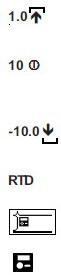 Показує
затримку аварійного сигналу в
хвилинах.
Коли стрілка годинника
обертається, це означає, що точка
знаходиться в аварійномустані і затримка
часу ще не закінчилася.
Позначає нижня
межа налаштування аварійної сигналізації.
Коли прокручується символ , що нижній
аварійний межа перевищено.
Показує
тип введення точки.
Показує
затримку аварійного сигналу в
хвилинах.
Коли стрілка годинника
обертається, це означає, що точка
знаходиться в аварійномустані і затримка
часу ще не закінчилася.
Позначає нижня
межа налаштування аварійної сигналізації.
Коли прокручується символ , що нижній
аварійний межа перевищено.
Показує
тип введення точки.
Показує, чи настроєна точка на "місцеву" або "дистанційну" аварійну сигналізацію. "місцеві"аварійні сигнали з'являються на підставі аварійних налаштувань m2.
Inhibiting a Point Тимчасове відключення точки.
Для
відключення точки так, щоб вона не видала
аварійного сигналу, виберіть необхідну
точку
та натисніть "![]() ".
В якості підтвердження отримання сигналу
відключення на дисплеї з'явиться
повідомлення Yes / No (так / ні). Використовуйте
кнопку "
".
В якості підтвердження отримання сигналу
відключення на дисплеї з'явиться
повідомлення Yes / No (так / ні). Використовуйте
кнопку "![]() "
або
"
або
![]() "
для перемикання відповіді і натисніть
кнопку "
"
для перемикання відповіді і натисніть
кнопку "![]() ". Коли точка тимчасово відключена,
на дисплеї з'являється символ "
". Коли точка тимчасово відключена,
на дисплеї з'являється символ "![]() "
поруч з типом точки. Щоб повернути крапку
в колишній стан, необхідно повторити
дану
операцію
"
поруч з типом точки. Щоб повернути крапку
в колишній стан, необхідно повторити
дану
операцію
Point Offset .Калібрування точки.
Будь-які точки на m2 можуть мати калібрування, прикладену до свідченнями на дисплеї, для компенсації втрат на ділянках кабелів і т.д. Ці калібрування індивідуальні для кожної точки і можуть бути визначені тільки з кнопкової панелі m2, хоча їх значення можна вважати і при дистанційному доступі до установки. При звичайних умовах ці калібрування будуть введені в установку і повинні виконуватись тільки персоналом фірми Danfoss. Будь-яка точка, яка має діючу калібрування, буде показувати піктограму калібровки "вгору вниз"як на екрані Point Detail (деталі точки), так і на екрані Point Overview (загальний огляд).
Графік
Д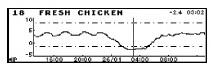 ля
виведення
на
дисплей
моментального
графіка
поточної
вибраної
точки
(з
екрана
Point
Detail-
деталі
точки)
натисніть
кнопку
"вправо".
На
дисплеї
з'явиться
графік.
Тимчасова
шкала
для
відображених
даних
залежить
від
установки
частоти
вибірки.
Наприклад,
частота
вимірів
в
15
хвилин
дасть
шкалу
в
1
день.
При
перегляді
історичних
даних
натисніть
кнопки
"вліво"
або
"вправо"
для
перегортання
екранів
графіків
(без
накладок).
Для
прокручування
кожної
точки,
зображеної
на
графіку
даних,
натисніть
кнопки
"вгору"
або
"вниз".
Для
виведення
курсору
вгору
натисніть
"Enter",
тоді
його
можна
переміщати
вліво
і
вправо,
висвічуючи
на
дисплеї
дані
і
час
положення
курсору
у
верхньому
правому
куті
екрану.
Крім
того,
екран
буде
гортати
вліво
чи
вправо,
коли
курсор
досягне
кінця
дисплея.
ля
виведення
на
дисплей
моментального
графіка
поточної
вибраної
точки
(з
екрана
Point
Detail-
деталі
точки)
натисніть
кнопку
"вправо".
На
дисплеї
з'явиться
графік.
Тимчасова
шкала
для
відображених
даних
залежить
від
установки
частоти
вибірки.
Наприклад,
частота
вимірів
в
15
хвилин
дасть
шкалу
в
1
день.
При
перегляді
історичних
даних
натисніть
кнопки
"вліво"
або
"вправо"
для
перегортання
екранів
графіків
(без
накладок).
Для
прокручування
кожної
точки,
зображеної
на
графіку
даних,
натисніть
кнопки
"вгору"
або
"вниз".
Для
виведення
курсору
вгору
натисніть
"Enter",
тоді
його
можна
переміщати
вліво
і
вправо,
висвічуючи
на
дисплеї
дані
і
час
положення
курсору
у
верхньому
правому
куті
екрану.
Крім
того,
екран
буде
гортати
вліво
чи
вправо,
коли
курсор
досягне
кінця
дисплея.
Alarm Mode. Режим аварійної сигналізації.
При
нормальній роботі, коли не включений
режим сканування, m2 повертається до
Point Overview
screen (екрану загального огляду).
Коли з'являється один або більше аварійних
сигналів, починає звучати вбудована
сирена, червоне підсвічування починає
блимати, а аварійні точки починають
пульсувати. Якщо включений паралельний
принтер, час, стан і деталі аварійної
точки будуть роздруковані. Якщо кнопка
"![]() "не
буде натиснута протягом запрограмованої
налаштування часу, може автоматично
включитися запрограмоване реле
телефонного набору, послати сигнал на
обладнання набору телефонного номера
/ систему безпеки, якщо такі підключені.
"не
буде натиснута протягом запрограмованої
налаштування часу, може автоматично
включитися запрограмоване реле
телефонного набору, послати сигнал на
обладнання набору телефонного номера
/ систему безпеки, якщо такі підключені.
Muting and Cleaning an Alarm. Відключення аварійної сигналізації
.
Для
відключення
сирени
та
блимання
червоного
підсвічування
натисніть
кнопку
"![]() ".
Перевірте,
в
чому
проблема,
вибравши
Point
Detail screen
(екран
деталей
точки)
для
аварійної
точки,
визначаючи
її
поточний
стан та
аварійні
налаштування.
Несправність
необхідно
виявити
і
усунути,
перш
ніж
успішно
зняти
аварійну
сигналізацію.
Якщо
виявиться,
що
проблеми немає,
може
так
статися,
що
проблема
"самоусунеться",
(оскільки,
наприклад,
температура
повернулася
на
прийнятний
рівень),
в
цьому
випадку
точка
перестане
пульсувати.
Якщо
більше
немає
неполадок
на
інших
точках,
аварійний стан буде
знято.
".
Перевірте,
в
чому
проблема,
вибравши
Point
Detail screen
(екран
деталей
точки)
для
аварійної
точки,
визначаючи
її
поточний
стан та
аварійні
налаштування.
Несправність
необхідно
виявити
і
усунути,
перш
ніж
успішно
зняти
аварійну
сигналізацію.
Якщо
виявиться,
що
проблеми немає,
може
так
статися,
що
проблема
"самоусунеться",
(оскільки,
наприклад,
температура
повернулася
на
прийнятний
рівень),
в
цьому
випадку
точка
перестане
пульсувати.
Якщо
більше
немає
неполадок
на
інших
точках,
аварійний стан буде
знято.
Maim MenuГоловне Меню.
Д ля
виведення
на
дисплей
головного
меню
натисніть
кнопку
"
ля
виведення
на
дисплей
головного
меню
натисніть
кнопку
"![]() "
(при
необхідності
повторіть).
Щоб
вибрати
варіант
з
головного
меню
використовуйте
кнопку
"
"
(при
необхідності
повторіть).
Щоб
вибрати
варіант
з
головного
меню
використовуйте
кнопку
"![]() "
або
"
"
або
"![]() "
для
установки
підсвічування
над
потрібним
варіантом
і
натисніть
"
"
для
установки
підсвічування
над
потрібним
варіантом
і
натисніть
"![]() "
або
"
"
або
"![]() ".
Наприкінці
меню
є
два
символи
"
".
Наприкінці
меню
є
два
символи
"![]() ",
які
позначають
додаткові
варіанти.
Для
виведення
на
дисплей
цих
варіантів
натисніть
кнопку
"
",
які
позначають
додаткові
варіанти.
Для
виведення
на
дисплей
цих
варіантів
натисніть
кнопку
"![]() ".
Коли
підсвічування
досягне
нижньої
частині
екрана,
меню
натискайте
вгору
і
покаже
додаткові
варіанти.
Подібним
чином,
щоб
заново
вивести
на
дисплей
перші
два варіанти,
натисніть
кнопку
"
".
Коли
підсвічування
досягне
нижньої
частині
екрана,
меню
натискайте
вгору
і
покаже
додаткові
варіанти.
Подібним
чином,
щоб
заново
вивести
на
дисплей
перші
два варіанти,
натисніть
кнопку
"![]() ".
Перші
два
варіанту
були
описані
раніше,
у
той
час
як
інші
варіанти
будуть
описані
в
наступних
розділах.
".
Перші
два
варіанту
були
описані
раніше,
у
той
час
як
інші
варіанти
будуть
описані
в
наступних
розділах.
S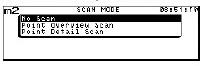 can
Mode
Режим сканування.
Використовуйте
це
меню
для
вибору
режиму
сканування,
який
буде
циркулювати
по
дисплею
через
всі
активні
точки.
Для
вибору
варіанта
з
режиму
сканування
використовуйте
кнопку
"
can
Mode
Режим сканування.
Використовуйте
це
меню
для
вибору
режиму
сканування,
який
буде
циркулювати
по
дисплею
через
всі
активні
точки.
Для
вибору
варіанта
з
режиму
сканування
використовуйте
кнопку
"![]() "
або
"
"
або
"![]() ",
щоб
встановити
підсвічування
над
потрібними
параметрами,
і
натисніть
"
",
щоб
встановити
підсвічування
над
потрібними
параметрами,
і
натисніть
"![]() ".Після
того,
як
вибір
зроблений,
на
дисплеї
знову
з'явиться
головне
меню.
Потім
за
необхідностіви
можете
вибрати
Point
Overview
(огляд
точок)
або
Point
Detail
(деталі
точки).
Екрани
Point
Overview
і
Point
Detail
можуть
бути
також
переведені
в
режим
сканування
за
допомогою
виведення
одного
з
них
на
дисплей і
одночасного
натискання
кнопок
"
".Після
того,
як
вибір
зроблений,
на
дисплеї
знову
з'явиться
головне
меню.
Потім
за
необхідностіви
можете
вибрати
Point
Overview
(огляд
точок)
або
Point
Detail
(деталі
точки).
Екрани
Point
Overview
і
Point
Detail
можуть
бути
також
переведені
в
режим
сканування
за
допомогою
виведення
одного
з
них
на
дисплей і
одночасного
натискання
кнопок
"![]() "
або
"
"
або
"![]() ".
Повторне
одночасне
їх
натискання
знімає
режим
сканування.
".
Повторне
одночасне
їх
натискання
знімає
режим
сканування.
No Scan Відміна сканування. Використовуйте варіант для зняття режиму сканування. Як тільки вибір цього варіанту зроблений, ніякого сканування не буде ні на екрані Point Overview (огляд точок), ні на екрані Point Detail (деталі точки). Екран за замовчуванням стає екраном огляду точок (Point Overview screen).
Point Overview Scan. Сканування огляду точок. Використовуйте цей варіант для вибору режиму сканування на екрані Point Overview (огляд точок). Коли цей режим вибраний, курсор на екрані Point Overview (огляд точе) буде циркулювати навколо активованих точок, зупиняючись на 3 секунди у кожній з тим, щоб можна було вважати її поточний стан.
A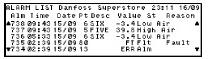 larm
History.
Відомості про аварійні сигналт.
larm
History.
Відомості про аварійні сигналт.
Для
виведення
на
дисплей
історії
аварійних
сигналів
виберіть
варіант
Alarm
History
з
головного
меню.
На
екрані
з'явиться
перелік
аварійних
сигналів
із
самими
останніми
в
початку.
Можна
переглянути
до
999-ти
останніх аварійних
випадків.
Кожному
аварійного
сигналу
присвоюється
номер
від
1
до
999
(після
999
нумерація
починається
з
1),
а
також
штампується
час
і
дата.
Опис
показує
інформацію,
що відноситься
до
кожній
точці.
Два
символи
"![]() "
в
низу
екрана
позначають,
що
список
продовжується.
За
допомогою
кнопок
"
"
в
низу
екрана
позначають,
що
список
продовжується.
За
допомогою
кнопок
"![]() "
або
"
"
або
"![]() "можна
прокручувати
список
вгору
або
вниз.
Для
виведення
на
дисплей
аварійних
подій
необхідно
натиснути
"
"можна
прокручувати
список
вгору
або
вниз.
Для
виведення
на
дисплей
аварійних
подій
необхідно
натиснути
"![]() ".
".
Setting the System Time and Date. Налаштування дати и часу в системі
Д ля
установки часу і дати в системі виберіть
варіант Time / Date з головного меню.
З'явиться
запит пароля. Введіть ваш
пароль користувача (паролем усунення
несправності є-
ється слово WOODLEY або
місцевий пароль)
Використовуйте кнопки"
ля
установки часу і дати в системі виберіть
варіант Time / Date з головного меню.
З'явиться
запит пароля. Введіть ваш
пароль користувача (паролем усунення
несправності є-
ється слово WOODLEY або
місцевий пароль)
Використовуйте кнопки"![]() "
або
"
"
або
"![]() "для
циркуляції за списком символів до
необхідної величини, а
кнопки "
"для
циркуляції за списком символів до
необхідної величини, а
кнопки "![]() "
або "
"
або "![]() "
для пересування курсору вліво або
вправо. Потім натисніть"
"
для пересування курсору вліво або
вправо. Потім натисніть"![]() "
для переходу на наступне поле. Час та
дата зчитуються з внутрішнього годинника.
Якщо вони неправильні, зробіть
відповідними
ющую корекцію. Установки
Start Day і End Day використовуються для
позначення початку і закінчення робочого
дня. Це дозволяє системі виконувати
різні операції в залежності від часу
доби. Наприклад, система може бути
налаштована таким чином, що буде видавати
звукові сигнали тільки вдень, а вночі
здійснювати телефонний набір.
"
для переходу на наступне поле. Час та
дата зчитуються з внутрішнього годинника.
Якщо вони неправильні, зробіть
відповідними
ющую корекцію. Установки
Start Day і End Day використовуються для
позначення початку і закінчення робочого
дня. Це дозволяє системі виконувати
різні операції в залежності від часу
доби. Наприклад, система може бути
налаштована таким чином, що буде видавати
звукові сигнали тільки вдень, а вночі
здійснювати телефонний набір.
Entering
the Password
Ведення пароля.
Для
початку
ввести правильний пароль. Паролем за
замовчуванням є число 291. Однак
воно
може
бути змінено на пароль, що застосовується
конкретно на даному місці.
Введіть
пароль, використовуючи кнопки "![]() "
або
"
"
або
"![]() "
для
пересування за списком символів, і
кнопки
"
"
для
пересування за списком символів, і
кнопки
"![]() "
або "
"
або "![]() "
для
переміщення курсору вліво або вправо.
Коли
набір пароля завершений, натисніть "
"
для
переміщення курсору вліво або вправо.
Коли
набір пароля завершений, натисніть "![]() ".
".
Setting
Installation
Name
Ведення назви об’єкту.
Назва
об'єкта
вказано
на
екрані
огляду
точок,
на
екрані
історії
аварій,
на
екрані
історії
подій
і
на
різних
роздруківках.
Для
установки
назви
об'єкта
виберіть
варіант
Installation
Name
з
Setup
Menu
(меню
установок).
Введіть
назву
об'єкта,
використовуючи
кнопки
"![]() "
або
"
"
або
"![]() "
для
пересування
за
списком
символів,
і
кнопки
"
"
для
пересування
за
списком
символів,
і
кнопки
"![]() "
або "
"
або "![]() "
для
переміщення
курсору
вліво
або
вправо.
Ви
можете
використовувати
разом
кнопки
"
"
для
переміщення
курсору
вліво
або
вправо.
Ви
можете
використовувати
разом
кнопки
"![]() "
та
"
"
та
"![]() "
для
усунення
символ
перед
курсором.
Коли
установка
назви
об'єкта
завершена,
натисніть
"
"
для
усунення
символ
перед
курсором.
Коли
установка
назви
об'єкта
завершена,
натисніть
"![]() ",
потім
натисніть
"
",
потім
натисніть
"![]() "
для
повернення в
меню
установок.
Наступного
разу,
коли
ви
виведіть
на
дисплей
екран
Point
Overview
(огляд
точок),
назву
об'єкта
з'явиться
вгорі
екрану.
"
для
повернення в
меню
установок.
Наступного
разу,
коли
ви
виведіть
на
дисплей
екран
Point
Overview
(огляд
точок),
назву
об'єкта
з'явиться
вгорі
екрану.
S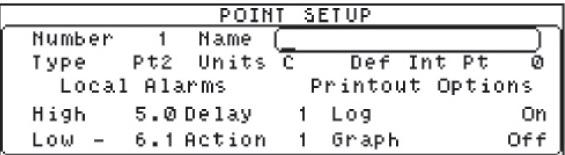 etting
the Point Details
Налаштування деталей точки
. Для
установки
деталей
окремої
точки
виберіть
Point
Setup
(установка
точки)
з
Setup
Menu
(меню
установок).
На
дисплеї
з'явиться
екран
Point
Setup
з
номером
точки
у
верхньому
лівому
полі.
etting
the Point Details
Налаштування деталей точки
. Для
установки
деталей
окремої
точки
виберіть
Point
Setup
(установка
точки)
з
Setup
Menu
(меню
установок).
На
дисплеї
з'явиться
екран
Point
Setup
з
номером
точки
у
верхньому
лівому
полі.
Selecting
a Point Number
Вибір номера точки.
Для
вибору різних номерів точки використовуйте
кнопку "![]() "
або
"
"
або
"![]() ".
Коли кожен номер обраний, налаштування
для вибраної точки з'являються на
дисплеї.
".
Коли кожен номер обраний, налаштування
для вибраної точки з'являються на
дисплеї.
Name
Назва точки.
Для
установки назви окремої точки
переконайтеся, що курсор знаходиться
на правильному номер точки, і натисніть
"![]() ".
Курсор переміститься на полі назв (Name
Field). Введіть назву об'єкта, використовуючи
кнопки "
".
Курсор переміститься на полі назв (Name
Field). Введіть назву об'єкта, використовуючи
кнопки "![]() "
або
"
"
або
"![]() "
для
пересування за списком символів, і
кнопки "
"
для
пересування за списком символів, і
кнопки "![]() "
або
"
"
або
"![]() "
для
переміщення курсору вліво або вправо.
У це поле може бути введено максимум 18
символів. Ви можете використовувати
разом
"
для
переміщення курсору вліво або вправо.
У це поле може бути введено максимум 18
символів. Ви можете використовувати
разом
кнопки
"![]() "
та
"
"
та
"![]() "
для
усунення символ перед курсором і кнопку
"
"
для
усунення символ перед курсором і кнопку
"![]() "
для зміни справи. Коли установка назви
об'єкта завершена, натисніть "
"
для зміни справи. Коли установка назви
об'єкта завершена, натисніть "![]() ",
Прямокутник редагування пересунеться
на наступне поле.
",
Прямокутник редагування пересунеться
на наступне поле.
Setting the Point Type Налаштування типу точки.
При
установці типу точки багаторазово
натискайте "![]() "
для переміщення через поля, поки не
висвітиться Type Field (поле типу точки). Код
типу введення відноситься до введення,
з'єднаному з цією точкою.
Це
можна змінити, використовуючи кнопки
"
"
для переміщення через поля, поки не
висвітиться Type Field (поле типу точки). Код
типу введення відноситься до введення,
з'єднаному з цією точкою.
Це
можна змінити, використовуючи кнопки
"![]() "або"
"або"![]() "для
прокрутки переліку
наявних
типів,
які позначаються наступним чином:
Off
Введення
не підключений
RTD
Датчик
температури РТ1000 (від -100до+100*С)
Тільки версія ТР1000
PT1
Низька темп. термісторний
датчик (від - 80 до 0 ° С) Тільки термістор
PT2
Стандартний
термісторний датчик (від- 40 до
+40*С)
Тільки термістор PT3
Висока
темп. термісторний
датчик (від 0 до + 100 *С)Тільки
термістор
EKS
Датчик
EKS111 (від - 35 до + 85 * С)) Тільки версія ТР1000
Low
Не застосовується
Eno
Обладнання
(нормально - включено)
Enc
Обладнання
(нормально - вимкнено)
"для
прокрутки переліку
наявних
типів,
які позначаються наступним чином:
Off
Введення
не підключений
RTD
Датчик
температури РТ1000 (від -100до+100*С)
Тільки версія ТР1000
PT1
Низька темп. термісторний
датчик (від - 80 до 0 ° С) Тільки термістор
PT2
Стандартний
термісторний датчик (від- 40 до
+40*С)
Тільки термістор PT3
Висока
темп. термісторний
датчик (від 0 до + 100 *С)Тільки
термістор
EKS
Датчик
EKS111 (від - 35 до + 85 * С)) Тільки версія ТР1000
Low
Не застосовується
Eno
Обладнання
(нормально - включено)
Enc
Обладнання
(нормально - вимкнено)
Dno Блокування при відтайка (зазвичай - відключена) Dnc Блокування при відтайка (зазвичай - включена) 420 Введення 4-20 мА* Cf1 Програмована крива № 1 - введення з перехресним посиланням збереженої в пам'яті. Cf2 Програмована крива № 1 - введення з перехресним посиланням збереженої в пам'яті. Cf3 Програмована крива № 1 - введення з перехресним посиланням збереженої в пам'яті. Cf4 Програмована крива № 1 - введення з перехресним посиланням збереженої в пам'яті. Ana Дистанційний аналоговий введення і m2 + агрегати. EKC Контролери ЄКР 201/301/331 (зверніться до RS.8A.S і RS.8A.T) CTL Контролери третьої сторони (зверніться до RS.8A.R)
* Введення 4 - 20 мА є пасивним. Він вимагає ізольованого зовнішнього джерела живлення 12 - 24 В Існуючі параметри - від 0 до 100% (0 = 4мА і 100% = 20мА). Нуль і повний масштаб можуть бути змінені з другого екрану Point Setup (установка точки). Величини можна встановити від 99 до 999. Введення 4 - 20 мА може застосовуватися для датчиків тиску, температури, потоку, вологості, рівня і т.д.
Дана система має достатньо різні системи підключення
дана система включає 2-ва датчики температури – термісторами чи датчиками РТС
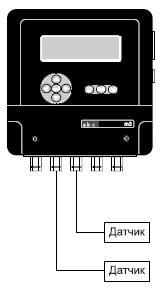
система m2 з струмовим входом 4-20мА
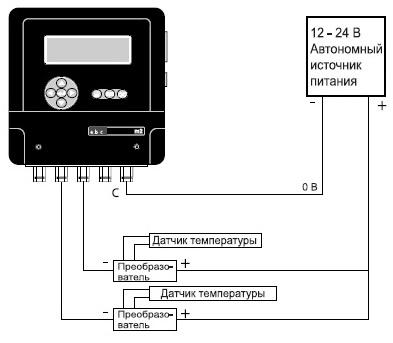
система з блоковими розширеннями. Система m2+ контролерами з’єднані за протоколом RS485, та з контролерами ЕКС 331,201,301